
Додавання осіб і компаній до програми «Контакти» на Mac
До списку контактів можна додавати людей і компанії та інформацію про їхні поштові й е-адреси або номери телефонів. Можна навіть додавати дні народження, примітки або зображення.
Порада. Можна імпортувати контакти з файлу або додати з інших програм, наприклад із отриманих е-листів.
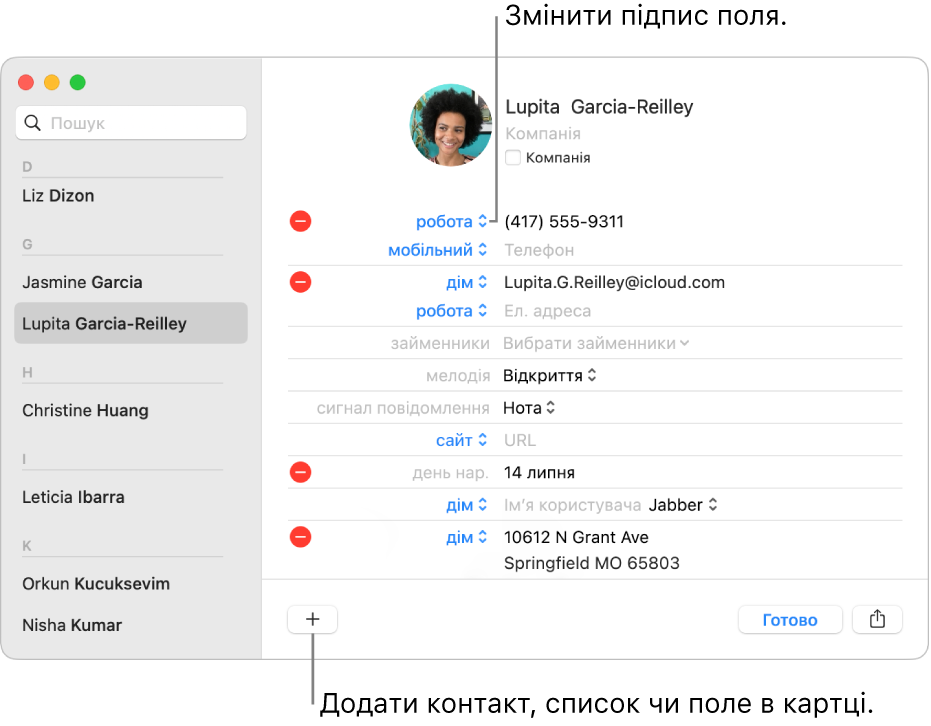
Примітка. Якщо в програмі «Контакти» застосовано кілька облікових записів, нові контакти будуть додаватися до основного облікового запису, вибраного в загальних параметрах Контактів.
Перейдіть до програми «Контакти»
 на Mac.
на Mac.Клацніть
 внизу вікна, а тоді оберіть «Новий контакт».
внизу вікна, а тоді оберіть «Новий контакт».Щоб ввести контактну інформацію, клацніть сірий текст поруч із міткою поля.
Заповнювати всі поля необов’язково — порожні поля не відображатимуться в картці контакту.
Додавання компанії: установіть позначку «Компанія». Під полем «Компанія» можна вказати контактну особу в цій компанії в полях «Ім’я» та «Прізвище».
Додавання міжнародного телефонного номера: введіть знак плюса (+), код країни і номер телефону.
Порада. Якщо ви часто подорожуєте різними країнами й регіонами, спростіть дзвінки родичам і друзям вдома, додавши знак «Плюс» (+) код своєї країни до їхніх номерів в Контактах.
Додавання додаткового номера телефону: після номера телефону введіть крапку з комою (;) та додатковий номер.
Додати займенники: Клацніть спливне меню «Вибрати займенники» і виберіть «Персоналізувати». Клацніть спливне меню «Мова» і виберіть опцію, введіть потрібний займенник контакту в кожне поле, а тоді клацніть «Додати займенники».

Примітка. Коли ви поширюєте свою контактну інформацію за допомогою Контактів, стандартно займенники не поширюються. Коли ви поширюєте інформацію іншого контакту, їх займенники не поширюються ніколи.
Щоб додати зображення, клацніть коло поруч з іменем контакту.
Щоб зберегти зміни, натисніть кнопку «Готово».
Примітка. Якщо використовується обліковий запис Exchange, такі контакти можуть містити тільки три е-адреси, а також є обмеження щодо кількості номерів телефону, імен контакту, адрес для повідомлень і звичайних поштових адрес.
Якщо ви увійшли в однаковий обліковий запис Apple на всіх свої пристроях і ввімкнули «Контакти» в параметрах iCloud, ваші контакти будуть доступні на всіх пристроях, а зміни, внесені на одному пристрої, відображатимуться на інших.